iPad: So Insertieren oder Entfernen Sie die SIM-Karte
Erfahren Sie, wie Sie mit diesem Tutorial auf die SIM-Karte des Apple iPad zugreifen können.

Das iPhone/iPad-Kontrollzentrum bietet eine schnelle Möglichkeit, verschiedene Einstellungen und Funktionen zu steuern und darauf zuzugreifen. Wenn das Kontrollzentrum jedoch nicht über den Sperrbildschirm deaktiviert ist, kann jeder unbefugt auf diese wertvollen Steuerelemente zugreifen. Richtig, jemand kann Bluetooth und den Flugmodus ein-/ausschalten oder einen Fokusmodus einstellen, ohne das iPhone zu entsperren.
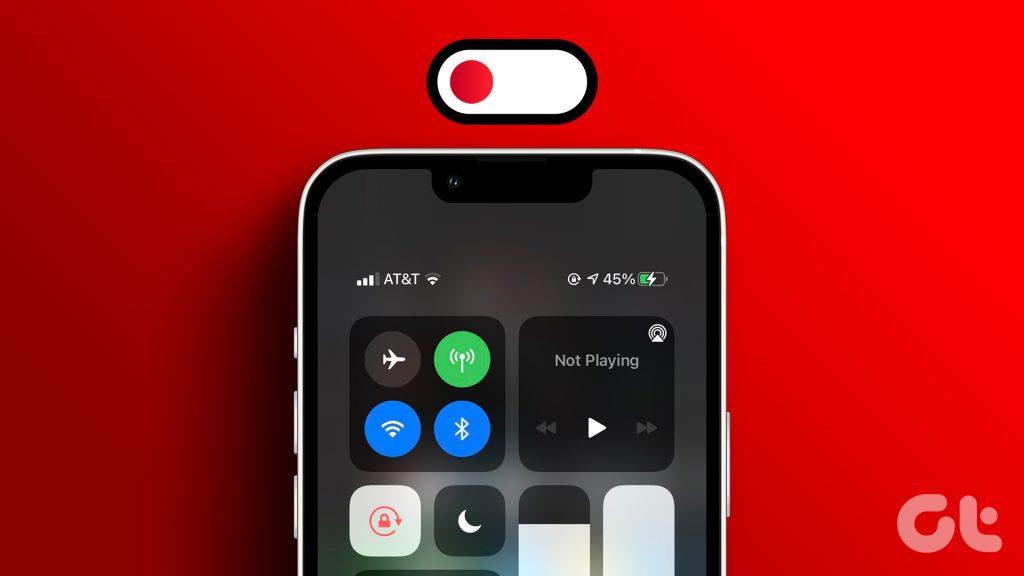
Eine kleine Unwissenheit kann also Ihr Telefon und seine Daten gefährden. Es ist klüger, das Kontrollzentrum über den Sperrbildschirm Ihres iPhones oder iPads zu deaktivieren, unabhängig davon, ob Sie Ihr Telefon immer bei sich haben oder es eher herumliegen lassen.
Um das Control Center über den iPhone- oder iPad-Sperrbildschirm zu deaktivieren, ist nur ein kurzer Besuch der Einstellungen-App erforderlich. So gehen Sie vor:
Schritt 1 : Starten Sie die App „Einstellungen“.
Schritt 2 : Scrollen Sie nach unten und tippen Sie auf „Face ID & Passcode“ oder „Touch ID & Passcode“.
Schritt 3 : Geben Sie Ihren iPhone-Passcode ein.
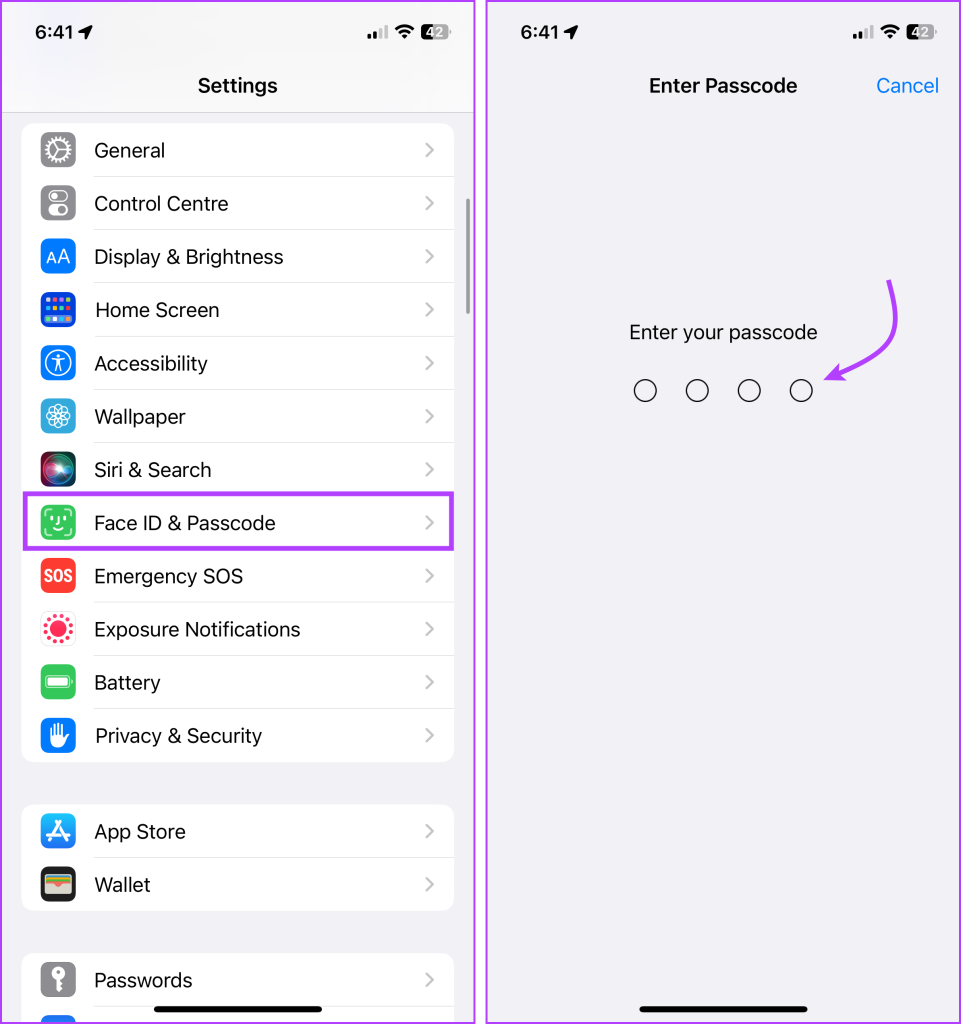
Schritt 4 : Scrollen Sie zum Abschnitt „Zugriff zulassen, wenn gesperrt“ und schalten Sie den Schalter neben „Kontrollzentrum“ aus.
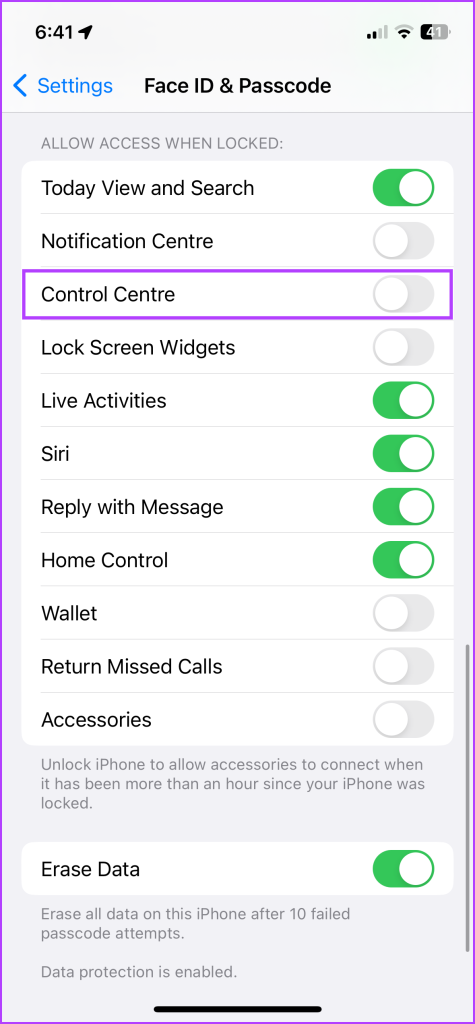
Und das ist es! Von nun an können Sie oder andere Personen das Control Center nicht mehr über den Sperrbildschirm öffnen oder darauf zugreifen, ohne zuvor das iPhone oder iPad zu entsperren.
Warum sollten Sie das Kontrollzentrum auf dem iPhone deaktivieren?
Die Vorteile der Deaktivierung des Kontrollzentrums auf dem iPhone
Ganz gleich, ob es sich um einen Witzbold oder einen böswilligen Dieb handelt, das erste, was sie wahrscheinlich tun werden, ist, Ihr iPhone in den Flugmodus zu schalten und es damit unerreichbar zu machen. Darüber hinaus hostet das Kontrollzentrum die Einstellungen, die die Funktionalität der Funktion „Mein iPhone/iPad suchen“ gewährleisten , z. B. Mobilfunkdaten und Bluetooth.
Das Deaktivieren einer oder mehrerer Einstellungen ist jetzt ganz einfach, wenn Ihr Kontrollzentrum über den Sperrbildschirm zugänglich ist. Allerdings wird es schwierig, wenn Sie das Kontrollzentrum auf Ihrem iPhone deaktiviert haben.
Natürlich könnte das Telefon immer noch ausgeschaltet sein, aber zumindest können Sie Bluetooth, Hotspot, AirDrop, Focus, Heimgeräte, Media Player oder andere Einstellungen nicht über das Kontrollzentrum steuern. Und selbst wenn Sie Änderungen an Mobilfunkdaten eingeschränkt haben , ist der uneingeschränkte Zugriff auf das Kontrollzentrum ein echtes Sicherheitsrisiko.
Die Nachteile der Deaktivierung des Kontrollzentrums auf dem iPhone
Für einige kann das Sperren Ihres Kontrollzentrums unbequem sein. Sie müssen das Telefon entsperren, bevor Sie Einstellungen verwalten können, sei es das Anpassen der Helligkeit, den Zugriff auf angeschlossene Geräte oder die Verwendung der Shazam-Verknüpfung .
Allerdings spielt es kaum eine Rolle, ob Sie ein iPhone oder iPad mit Face ID verwenden. Durch einen Blick auf Ihr iPhone oder iPad wird es entsperrt und Sie können ohne Verzögerungen auf das Kontrollzentrum zugreifen. Bei Touch ID-Geräten dauert das Entsperren und Öffnen des Contol Centers nur eine Sekunde länger.
Insgesamt überwiegen die Vorteile bei weitem die Nachteile. Beherzigen Sie also unseren Vorschlag und verhindern Sie so schnell wie möglich den Zugriff auf das Kontrollzentrum über Ihren Sperrbildschirm.
Tricks zum Sichern Ihres iPhone-Sperrbildschirms und Ihres Kontrollzentrums
1. Deaktivieren Sie das Benachrichtigungscenter
Ein weiterer wichtiger Datenschutz-Hack für Ihr iPhone besteht darin, den Zugriff auf Informationen über den Sperrbildschirm zu steuern. Einfach ausgedrückt: Erlauben Sie anderen nicht, einen Blick auf Ihre Benachrichtigungen (Nachrichten, E-Mails, Erinnerungen usw.) zu werfen.
Gehen Sie dazu zu Einstellungen → „Face ID & Passcode“ oder „Touch ID & Passcode“ → scrollen Sie zu „Zugriff zulassen, wenn gesperrt“ → schalten Sie das Benachrichtigungscenter aus.
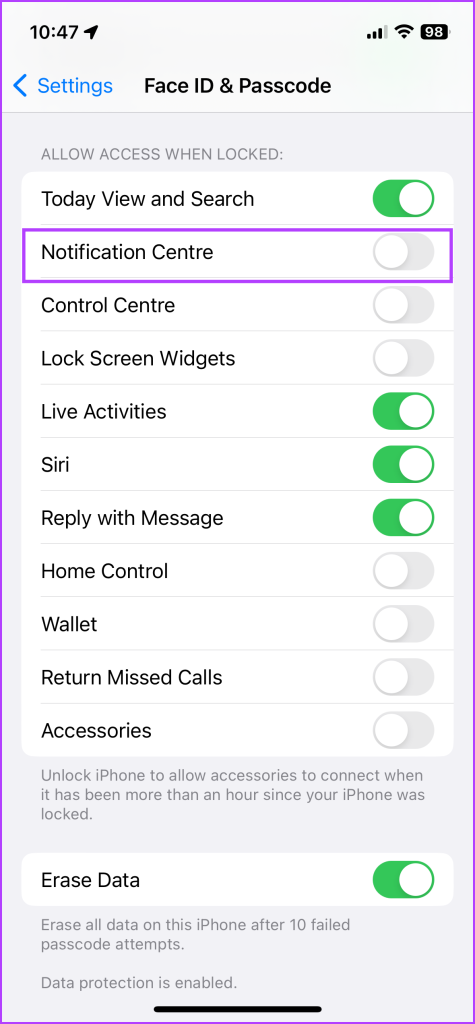
Deaktivieren Sie außerdem andere Sperrbildschirmeinstellungen wie Widgets, Wallet, Siri, Home Control, Antworten auf Nachrichten, Zurückrufen verpasster Anrufe usw.
2. Verwalten Sie Sperrbildschirm-Widgets mit Bedacht
Sie müssen Sperrbildschirm-Widgets nicht vollständig deaktivieren. Schließlich gibt es einige tolle Sperrbildschirm-Widgets .
Es wird jedoch empfohlen, die Verwendung von Widgets zu vermeiden, die persönliche oder vertrauliche Informationen preisgeben können, wie z. B. Kalender, Notizen, Aufgabenlisten usw.
3. Deaktivieren Sie den Zugriff auf das Kontrollzentrum in Apps
Sie können auch auf das Control Center zugreifen, wenn Sie eine beliebige App verwenden. Obwohl es äußerst praktisch ist, wirft es einige Sicherheitsbedenken auf. Natürlich können Sie diesen Schritt überspringen, wenn Sie der Einzige sind, der vollständigen Zugriff auf Ihr iPhone hat.
Wenn Ihr Kind oder Ihre Freunde Ihr Telefon jedoch für Alkoholexzesse, Spiele usw. verwenden, ist es sicherer, den Zugriff auf das Control Center über die Apps zu deaktivieren. Gehen Sie dazu zu Einstellungen → Kontrollzentrum → deaktivieren Sie den Schalter für den Zugriff innerhalb von Apps.
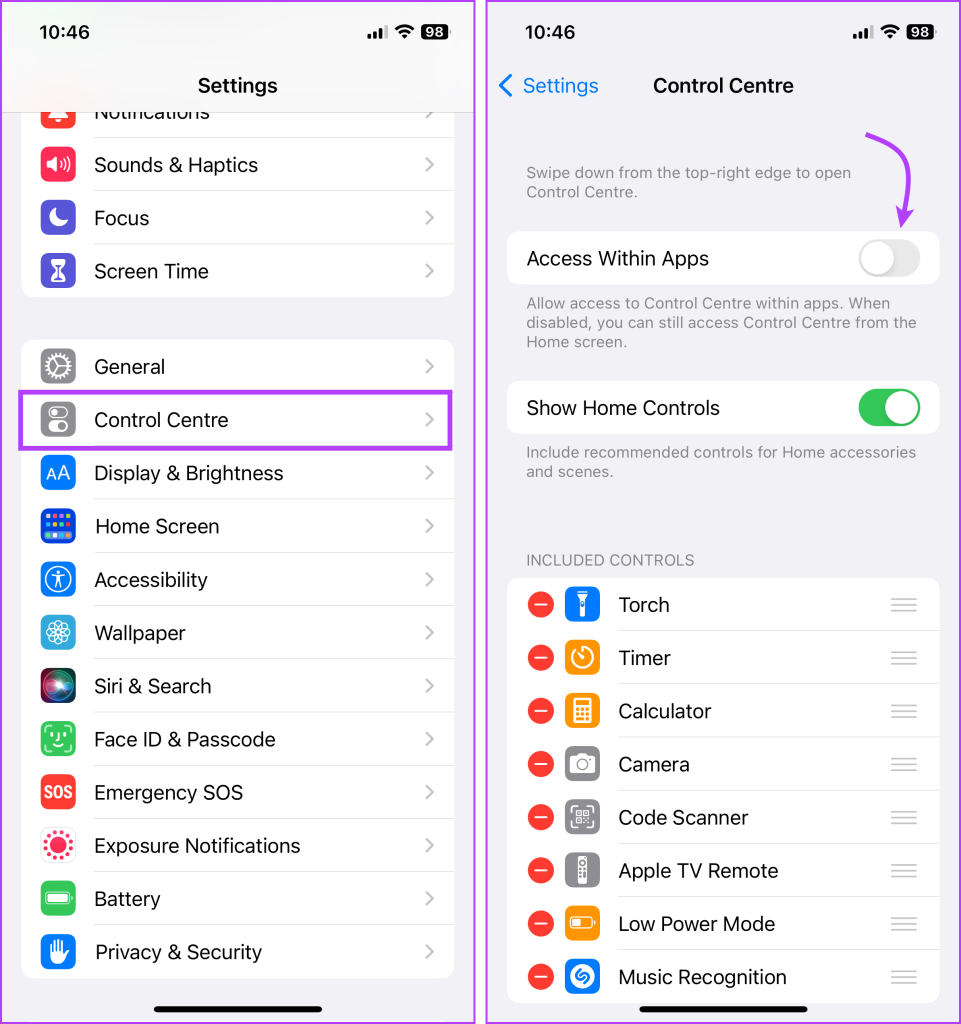
Durch Deaktivieren des Control Center-Zugriffs über den Sperrbildschirm wird verhindert, dass andere sich in Ihr iPhone oder iPad einmischen. Es verhindert, dass unbefugte Benutzer Einstellungen ändern, auf persönliche Daten zugreifen oder wichtige Sicherheitsfunktionen deaktivieren.
Auch wenn es zu leichten Unannehmlichkeiten kommen kann, überwiegen die erhöhten Sicherheits- und Datenschutzvorteile die Nachteile. Haben Sie Ihr Kontrollzentrum schon über den Sperrbildschirm deaktiviert?
Erfahren Sie, wie Sie mit diesem Tutorial auf die SIM-Karte des Apple iPad zugreifen können.
In diesem Beitrag erklären wir, wie Sie ein Problem lösen können, bei dem die Karten-Navigation und GPS-Funktionen auf dem Apple iPhone nicht richtig funktionieren.
Aktivieren Sie iMessage-Effekte auf Ihrem iPhone für ein interaktives Messaging-Erlebnis. Erfahren Sie, wie Sie die Effekte aktivieren und nutzen können.
Erfahren Sie, wie Sie den Hintergrund auf Ihrem iPhone verwischen können, um perfekte Porträts zu erstellen. Nutzen Sie unsere Tipps für atemberaubende Ergebnisse.
Erfahren Sie, wie Sie die Zoom-Funktion auf Ihrem Apple iPhone oder iPad aktivieren oder deaktivieren.
Erfahren Sie, wie Sie Vorschläge für Siri-Apps auf Ihrem Apple iPhone und iPad löschen. Optimiere dein Nutzererlebnis mit einfachen Schritten.
Um das Gelbstichproblem auf Ihrem iPhone zu beheben, müssen Sie Ihre Farbeinstellungen anpassen, Night Shift und True Tone deaktivieren.
Step-by-Step Anleitung zum Blockieren von Popups in Safari auf MacOS (alle Versionen), iPhone und iPad. Inklusive Experten-Tipps für bessere Browsersicherheit.
Entdecken Sie fünf Möglichkeiten, Anrufe auf Ihrem iPhone stummzuschalten und unerwünschte Störungen zu vermeiden, um friedliche Momente zu genießen.
So legen Sie die Startseite für Safari auf Ihrem Apple iPhone oder iPad fest. Erfahren Sie die besten Tipps zur Optimierung Ihrer Nutzung.







